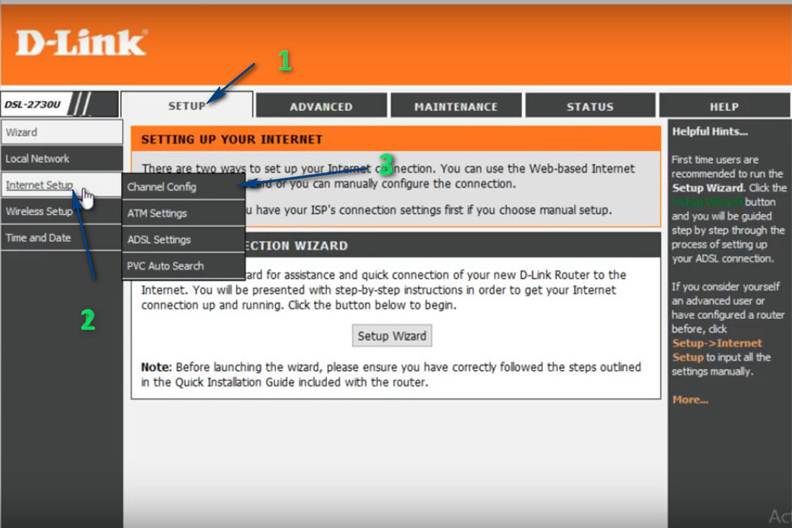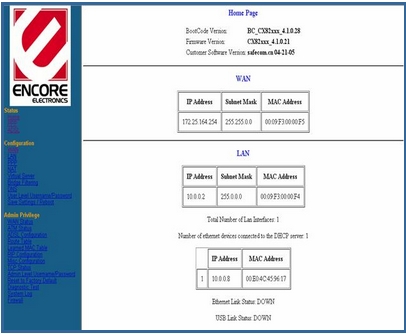Erişim Noktası D Bağlantısı
Son zamanlarda ün kazanmış, evde internet hizmeti kullanıcılarının ayakları ve bir firmadan internet cihazları alma hevesleri ortaya çıkmıştır. D-Link .
Bu şirket birçok Arap ve Batı pazarında iyi bir itibar kazanmıştır.
Ve şirketin yönlendiricilerinin kullanıcılarının deneyimleri aracılığıyla, örneğin D-Link Yönlendirici Daha önce tarafımızdan açıklanmış olan, D-Link Yönlendirici Ayarlarının Açıklaması ،
Bugün bu yazımızda başka bir D-Link cihazından bahsedeceğiz.
Birçok Arap pazarında kaliteli ve yaygın,
Bahsettiğimiz gibi, D-Link Erişim Noktası ayarlarının, DAP-1665 versiyonunun ve ayarlarının adım adım değiştirilmesinin bir açıklamasıdır.
Tüm ihtiyacımız olan, sevgili okuyucu, zihin açıklığı ve odaklanmadır.
Ve Allah'ın izniyle D-Link 900AP - Access Point Setup ayarlarını açıklamaya başlayacağız.
Başlangıç olarak, Erişim Noktası ile iletişim kurmak için iki şeyden birini izlememiz gerektiğini not ediyoruz. Kablosuz Veya bir bilgisayara, dizüstü bilgisayara veya cep telefonuna bağlı bir kablo aracılığıyla.
Web tarayıcınızda aşağıdaki sayfayı açarak kurulum işlemine başlayın:
Hangi
Sizinle birlikte erişim noktası sayfası açılmazsa çözüm nedir?
Bu sorunu çözmek için lütfen bu konuyu okuyun

Kullanıcı adınız ve şifreniz istenecektir.
Varsayılan kullanıcı adı Gizem , ayrılmalı Parola boş.
Devam etmeye hazır olduğunuzda Oturum aç'ı tıklayın.
Aşağıdakine benzer bir ekran görünmelidir.

Tıklamak Sihirbazı Çalıştır

Sonra bana dokun Sonraki

Bir sonraki ekranda veya bir önceki resimde sizden yeni bir şifre istenecektir.
Varsayılan parolayı değiştirmenizi öneririz.
Ardından " tuşuna basınSonraki" Bitirdiğinde.

önüne yaz SSID Erişim noktası WiFi ağının görünmesini istediğiniz ağın adı.
Bu kontrol, kablosuz ağınızın adını belirtmek içindir.
ومن Telegram Kanal Kablosuz bağlantının kurulacağı yayın kanalını seçmek için Sonraki.

Seç Etkin Ardından istediğiniz şifreleme seviyesini ayarlayın.
Ardından WiFi ağı için sayı, harf veya sembol olsun en az 8 öğeden oluşan güçlü bir parola yazın.
Ayrıca sembollerin, harflerin ve sayıların kullanılmasını öneririz.
Sonra bana dokun Sonraki.
Not:
Şifrelemeyi etkinleştirmenizi öneririz WEP Mümkün olan en yüksek düzeyde, cihazınızın kullanabileceği bu.
Bu durumda, yalnızca şifrelemeyi devre dışı bırakmalısınız WEP Kablosuz bağlantı sorunlarını gidermek için.

Ardından düğmesine basarak yeniden başlatın Yeniden Ayarları kaydetmek için.

Ayarlar yapıldı D-Link 900AP Şimdi kablosuz erişim noktası olarak hizmet vermek veya Erişim noktası .
Bana basın Kapanış Ve Erişim Noktası üzerinden Net İnternet hizmetini kullanın.